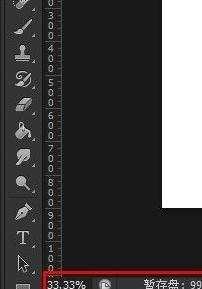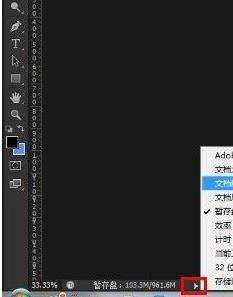photoshopcs6使用教程
2017-02-10
相关话题
熟悉操作界面的组成和调整,是学习PhotoShop CS6 的第一步。下面小编告诉大家photoshopcs6使用教程,一起来学习吧。
photoshopcs6使用教程:
在PhotoShop CS6 窗口的最上端是菜单栏。每个菜单项有都有很多不同的功能,比如“文件”菜单中的“新建”可以用来新建立一个图像文档;“图像”菜单中的“调整”可以用来对图像进行等等......

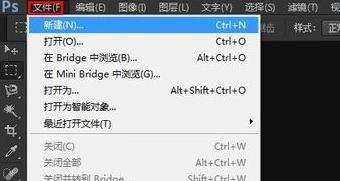
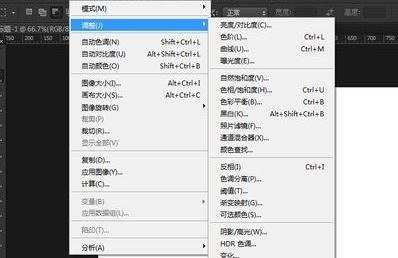
菜单栏的正下方,是选项栏。当你在左边的工具箱中选择了某个工具,选项栏会显示与这个工具相对应的一些功能选项,用以调整工具的设置。打开或关闭选项栏可以在“窗口”菜单中设置。
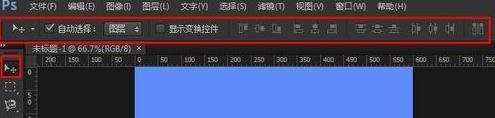

工具箱是PhotoShop中最重要的栏目之一,其中有画笔、像皮、颜色调制等很多工具。工具箱一般是紧帖在窗口的最左侧,如果需要,可以调整它的大小或使其浮动在窗口的任何位置。
点击工具箱左上角的双剪头按钮,可以在单列工具箱和双列工具箱间切换,按住工具箱上方的位置拖动,可以拖动工具箱使其浮动在其它位置。拖动工具箱到窗口边缘时,会出现一根蓝色的亮条,这时放手,工具箱就会紧贴窗口边缘。
其它的工具栏和后面介绍的功能面板都可以使用上面的方法进行调整。
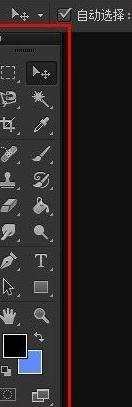
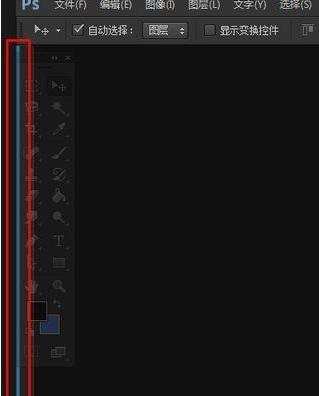
窗口的右边是面板组,面板组中的不同功能面板可以拖移、组合、展开和折叠。根据需要,可以在“窗口”菜单中打开或关闭某些面板。
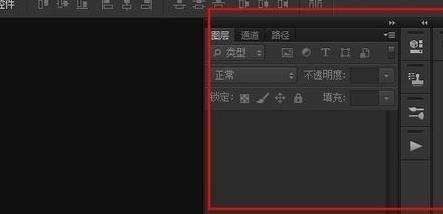
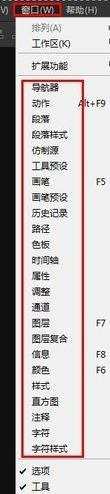
窗口中间的区域是编辑区,是进行图像创作和编辑的区域。这里看到的就是一张背景色为白色的画布。 在编辑区左上角,标尺的左上方,是当前图像档的名称、显示比例以及颜色模式。
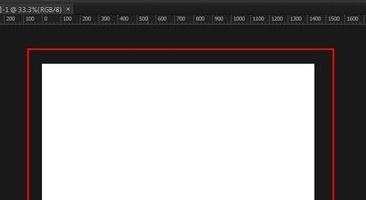
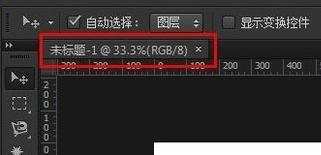
在图像编辑区的下方是状态栏。这里可以显示和调整当前文档的显示比例和相关信息。